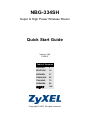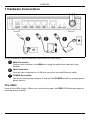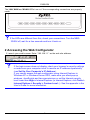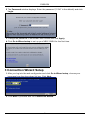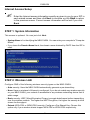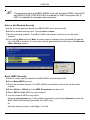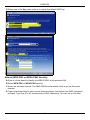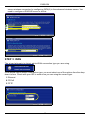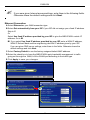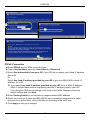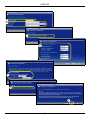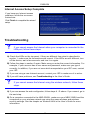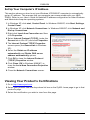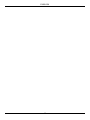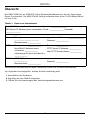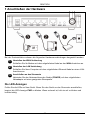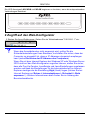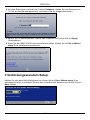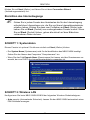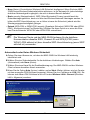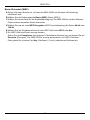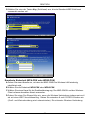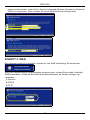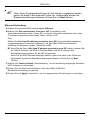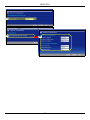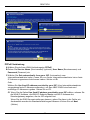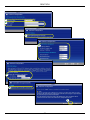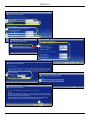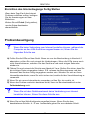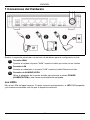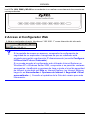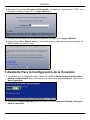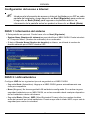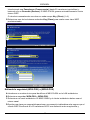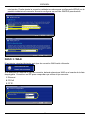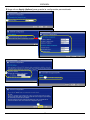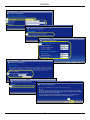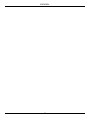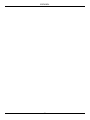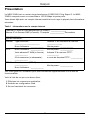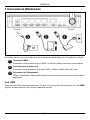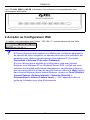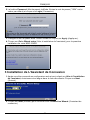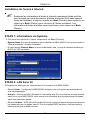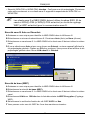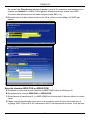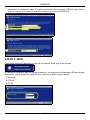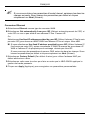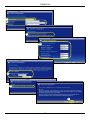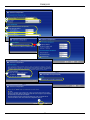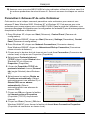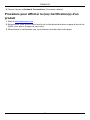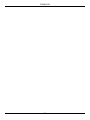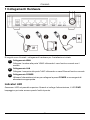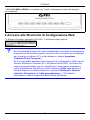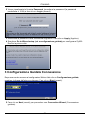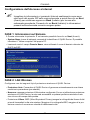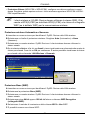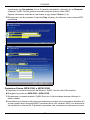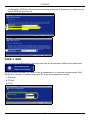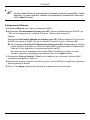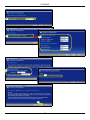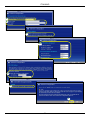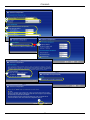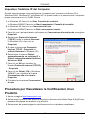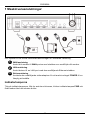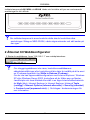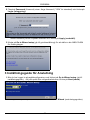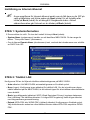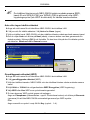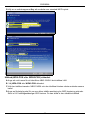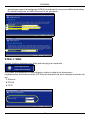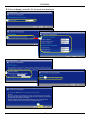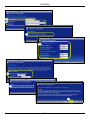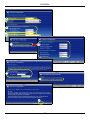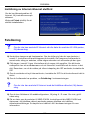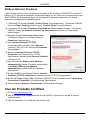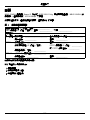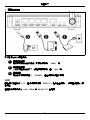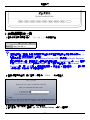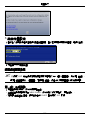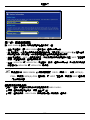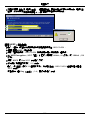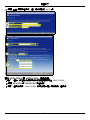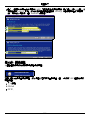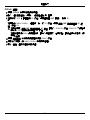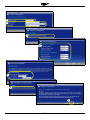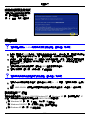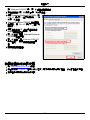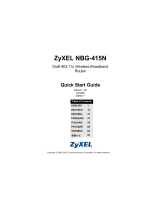ZyXEL NBG-334SH Manual de usuario
- Categoría
- Enrutadores
- Tipo
- Manual de usuario
La página se está cargando...
La página se está cargando...
La página se está cargando...
La página se está cargando...
La página se está cargando...
La página se está cargando...
La página se está cargando...
La página se está cargando...
La página se está cargando...
La página se está cargando...
La página se está cargando...
La página se está cargando...

ENGLISH
13
A
B
C
C1
D
E
F
La página se está cargando...

ENGLISH
15
.
B
C
D
E
A
F
F1
G
H
I
La página se está cargando...
La página se está cargando...

ENGLISH
18
La página se está cargando...
La página se está cargando...
La página se está cargando...
La página se está cargando...
La página se está cargando...
La página se está cargando...
La página se está cargando...
La página se está cargando...
La página se está cargando...
La página se está cargando...
La página se está cargando...
La página se está cargando...
La página se está cargando...
La página se está cargando...
La página se está cargando...
La página se está cargando...
La página se está cargando...
La página se está cargando...

ESPAÑOL
37
Vista Previa
El NBG-334SH es un router inalámbrico de banda ancha IEEE 802.11b/g con capacidad
Super G. El NBG-334SH también ofrece un switch de cuatro puertos 10/100 Mbps.
Debe tener una cuenta de Internet ya configurada y la mayor parte de la siguiente
información.
Tabla 1 Información de la cuenta de Internet
Consulte su Guía del usuario para información previa sobre todas las características.
A continuación se detalla lo que necesita hacer:
1 Realizar conexiones de hardware
2 Acceda al configurador web
3 Siga el Asistente para la conexión
Su dirección IP WAN del dispositivo (si se ha facilitado): ______________
Dirección IP del servidor DNS (si se ha facilitado): Primario _____________, Secundario
______________
Tipo de conexión:
Ethernet Tipo de servicio:
_______________________
Nombre de usuario: ____________
Dirección IP del servidor de acceso:
______________
Contraseña: ____________
PPTP Nombre de usuario: ____________
Su dirección IP WAN del dispositivo
(si se ha facilitado)
______________
ID de conexión (si es necesario):
____________
Contraseña: ____________
Dirección IP del servidor PPTP: ___________
o nombre del dominio PPTP: ___________
PPPoE Nombre del servicio (PPPoE):
____________
Nombre de usuario: ____________
Contraseña: ____________
ESPAÑOL

ESPAÑOL
38
1 Conexiones del Hardware
Realice lo siguiente para crear conexiones de hardware para la configuración inicial.
Conexión WAN
Conecte su módem al puerto “WAN” usando el cable que venía con su módem.
Conexión LAN
Conecte su ordenador a un puerto "LAN" usando el cable Ethernet incluido.
Conexión de ALIMENTACIÓN
Utilice el adaptador de corriente incluido para conectar el zócalo POWER
(ALIMENTACIÓN) a una fuente de alimentación apropiada.
Los LEDs
Mire a los LEDs del panel superior. Cuando conecta la alimentación, el LED PWR parpadea
y se mantiene encendido una vez que el dispositivo está listo.
1
2
3

ESPAÑOL
39
Los LEDs LAN, WAN y WLAN se encenderán si se realizan correctamente las conexiones
correspondientes.
2 Acceso al Configurador Web
1 Abra su explorador de web. Introduzca “192.168.1.1” como dirección del sitio web.
V Si la pantalla de acceso no aparece, compruebe la configuración de
seguridad de su explorador o asegúrese de que su ordenador está
ajustado para recibir una dirección IP dinamicamente (consulte Configurar
la Dirección IP de su Ordenador).
Si no puede acceder al configurador web utilizando Internet Explorer en
Windows XP o Windows Server 2003, compruebe si se permiten ventanas
emergentes, JavaScripts y permisos de Java o ajuste el nivel de seguridad
de Internet a más bajo que Alto en Internet Explorer (en Internet Explorer,
haga clic en Herramientas > Opciones de Internet > Seguridad > Nivel
personalizado...). Consulte el apéndice de la Guía del usuario para más
información.

ESPAÑOL
40
2 Aparecerá la pantalla Password (Contraseña). Introduzca la contraseña ("1234" es la
predeterminada) y haga clic en Login (Acceso).
3 Cambie la contraseña en la pantalla siguiente y haga clic en Apply (Aplicar).
4 Haga clic en Go to Wizard setup (Ir al Asistente de configuración) para configurar su
NBG-334SH por primera vez.
3 Asistente Para la Configuración de la Conexión
1 Tras entrar en el configurador web y hacer clic en Go to Wizard setup (Ir al Asistente
para la configuración), elija su idioma en el cuadro de la lista desplegable. Haga clic en
Next (Siguiente).
2 Haga clic en Next (Siguiente) para proceder con el Connection Wizard (Asistente
para la conexión).

ESPAÑOL
41
Configuración del acceso a Internet
" Introduzca la información de acceso a Internet facilitada por su ISP en cada
pantalla del asistente y luego haga clic en Next (Siguiente) para continuar
o haga clic en Back (Atrás) para regresar a la pantalla anterior. La
información de la pantalla actual se perderá si hace clic en Back (Atrás).
PASO 1: Información del sistema
1 Esta pantalla es opcional. Puede hacer clic en Next (Siguiente).
• System Name (Nombre del sistema) es para identificar el NBG-334SH. Puede introducir
el "Computer Name" (Nombre de ordenador) de su ordenador.
• Si deja el Domain Name (Nombre de dominio) en blanco, se utilizará el nombre de
dominio obtenido por el DHCP desde el ISP.
PASO 2: LAN inalámbrica
Configure UNO de los siguientes tipos de seguridad en el NBG-334SH:
• Seguridad Auto (Automática): Haga que el NBG-334SH genere automáticamente una
clave pre-compartida.
• None (Ninguna): No tiene seguridad LAN inalámbrica configurada. Si no activa ninguna
seguridad inalámbrica en su NBG-334SH, su red es accesible desde cualquier dispositivo
de red inalámbrico dentro del alcance.
• Seguridad Basic (Básica): WEP (Wired Equivalent Privacy) cifra los cuadros de datos
antes de transmitir por la red inalámbrica. Cuanto mayor sea el cifrado WEP, mayor será la
seguridad pero menor la velocidad.

ESPAÑOL
42
• Seguridad Extend (Extendida) (WPA-PSK o WPA2-PSK): Configura una clave pre-com-
partida. Elija esta opción sólo si sus clientes inalámbricos soportan WPA-PSK o WPA2-
PSK respectivamente.
" Los clientes inalámbricos y el NBG-334SH deben usar el mismo SSID, ID
de canal y WPA(2)-PSK (si WPA(2)-PSK está activado) o la clave de
cifrado WEP (si WEP está activado) para la comunicación inalámbrica.
Seguridad Wireless (Inalámbrica) Auto (Automática) o No
A Introduzca un nombre único para identificar al NBG-334SH en la LAN inalámbrica.
B Seleccione un nivel de seguridad inalámbrico. Elija Auto (Automático) o None
(Ninguno).
C Seleccione un canal inalámbrico. El NBG-334SH y el cliente inalámbrico deben usar el
mismo canal.
D Si selecciona Auto (Automático) y hace clic en Next (Siguiente), aparecerá una pantalla
mostrando la clave pre-compartida generada. Haga clic en OK (Aceptar) para continuar.
También puede ver la clave pre-compartida generada en la pantalla Wireless LAN (LAN
inalámbrica) > General.
Seleccione seguridad Básica (WEP)
A Introduzca un nombre único para identificar al NBG-334SH en la LAN inalámbrica.
B Seleccione seguridad Básica (WEP).
C Seleccione un canal inalámbrico. El NBG-334SH y el cliente inalámbrico deben usar el
mismo canal.
D Seleccione 64-bit o 128-bit en la lista desplegable WEP Encryption (Cifrado WEP).
E Seleccione el método de introducción de clave WEP ASCII o Hex.
F Puede crear una clave WEP de los siguientes modos:
A
B
C
D

ESPAÑOL
43
Introduciendo una Passphrase (Frase secreta) (hasta 32 caracteres imprimibles) y
haciendo clic en Generate (Generar). El NBG-334SH genera automáticamente cuatro
claves WEP.
O introducir manualmente una clave en cada campo Key (Clave) (1~4).
G Seleccione uno de los botones redondos Key (Clave) para usarla como clave WEP
predeterminada.
Extienda la seguridad (WPA-PSK) o (WPA2-PSK)
A Introduzca un nombre único para identificar al NBG-334SH en la LAN inalámbrica.
B Seleccione seguridad WPA-PSK o WPA2-PSK.
C Seleccione un canal inalámbrico. El NBG-334SH y el cliente inalámbrico deben usar el
mismo canal.
D Escriba una clave pre-compartida para tener una conexión inalámbrica más segura que el
cifrado WEP. Escriba de 8 a 63 caracteres ASCII con distinción entre mayúsculas y
A
B
C
E
F
D
G

ESPAÑOL
44
minúsculas. Puede ajustar la conexión inalámbrica más segura configurando WPA(2) en la
pantalla inalámbrica avanzada. Necesita configurar un servidor RADIUS para hacerlo.
PASO 3: WAN
El asistente intentará detectar qué tipo de conexión WAN está utilizando.
Si el asistente no detecta un tipo de conexión, deberá seleccionar UNO en el cuadro de la lista
desplegable. Consulte a su ISP para comprobar que utiliza el tipo correcto:
1 Ethernet
2 PPPoE
3 PPTP.
A
B
C
D

ESPAÑOL
45
" Si se le ha facilitado una configuración de acceso a Internet, introdúzcala
en los campos siguientes. De lo contrario, deje los valores
predeterminados y haga clic en Next (Siguiente).
Conexión Ethernet
A Seleccione Ethernet como tipo de conexión WAN.
B Seleccione Get automatically from your ISP (Obtener automáticamente de su ISP) si
su ISP no le asignó una dirección IP fija. Salte a C.
O
Seleccione Use fixed IP address provided by your ISP (Utilizar la dirección IP fija
facilitada por su ISP) para dar al NBG-334SH una dirección IP única y fija. Vaya a B1.
B1 Si selecciona Use fixed IP address provided by your ISP (Utilizar la dirección IP
fija facilitada por su ISP), escriba una dirección IP WAN, una máscara de subred IP y
la dirección IP del dispositivo vecino facilitada por su ISP.
Si se le ha facilitado la dirección IP y/o la configuración del servidor DNS, introdúzcalos
en los campos. De lo contrario, deje los valores predeterminados y haga clic en Next
(Siguiente).
C Seleccione Factory Default (Predeterminado de fábrica) para utilizar la dirección
MAC predeterminada asignada de fábrica.
D Seleccione esta casilla para que NBG-334SH aplique la administración de ancho de
banda.

ESPAÑOL
46
E Haga clic en Apply (Aplicar) para guardar la configuración personalizada.
A
B
B1
A
C
D
E

ESPAÑOL
47
Conexión PPPoE
A Seleccione PPPoE como tipo de conexión WAN.
B Escriba el Service Name (Nombre de servicio) (Opcional), User Name (Nombre de
usuario) y Password (Contraseña).
C Seleccione Get automatically from your ISP (Obtener automáticamente de su ISP) si
su ISP no le asignó una dirección IP fija. Salte a D.
O
Seleccione Use fixed IP address provided by your ISP (Utilizar la dirección IP fija
facilitada por su ISP) para dar al NBG-334SH una dirección IP única y fija. Vaya a C1.
C1 Si selecciona Use fixed IP address provided by your ISP (Utilizar la dirección IP
fija facilitada por su ISP), escriba una dirección IP WAN, una máscara de subred IP y
la dirección IP del dispositivo vecino facilitada por su ISP.
Si se le ha facilitado la dirección IP y/o la configuración del servidor DNS, introdúzcalos
en los campos. De lo contrario, deje los valores predeterminados y haga clic en Next
(Siguiente).
D Seleccione Factory Default (Predeterminado de fábrica) para utilizar la dirección
MAC predeterminada asignada de fábrica.
E Seleccione esta casilla para que NBG-334SH aplique la administración de ancho de
banda.
F Haga clic en Apply (Aplicar) para guardar la configuración personalizada.
La página se está cargando...

ESPAÑOL
49
Conexión PPTP
A Seleccione PPTP como tipo de conexión WAN.
B Escriba un User Name (Nombre de usuario) y Password (Contraseña)
C Seleccione Get automatically from your ISP (Obtener automáticamente de su ISP) si
su ISP no le asignó una dirección IP PPTP fija.
O seleccione Use fixed IP address (Utilizar dirección IP fija) para dar al NBG-334SH
una dirección IP PPTP única y fija y una máscara de subred.
D Escriba una dirección IP del servidor PPTP
E Escriba un Connection ID/Name (ID de conexión/Nombre) (si se le ha facilitado)
F Seleccione Get automatically from your ISP (Obtener automáticamente de su ISP) si
su ISP no le asignó una dirección IP fija. Salte a G.
O
Seleccione Use fixed IP address provided by your ISP (Utilizar la dirección IP fija
facilitada por su ISP) para dar al NBG-334SH una dirección IP única y fija. Vaya a F1.
F1 Si selecciona Use fixed IP address provided by your ISP (Utilizar la dirección IP
fija facilitada por su ISP), escriba una dirección IP WAN, una máscara de subred IP y
la dirección IP del dispositivo vecino facilitada por su ISP.
Si se le ha facilitado la dirección IP y/o la configuración del servidor DNS, introdúzcalos
en los campos. De lo contrario, deje los valores predeterminados y haga clic en Next
(Siguiente).
G Seleccione Factory Default (Predeterminado de fábrica) para utilizar la dirección
MAC predeterminada asignada de fábrica.
H Seleccione esta casilla para que NBG-334SH aplique la administración de ancho de
banda.
I Haga clic en Apply (Aplicar) para guardar la configuración personalizada.

ESPAÑOL
50
B
C
D
E
A
F
F1
G
H
I

ESPAÑOL
51
Configuración del Acceso a Internet Completada
Solución de Problemas
V Si no puede acceder a Internet cuando su ordenador está conectado al
puerto LAN, siga estos pasos.
A) Compruebe los LEDs del panel superior. Si son diferentes a las descritas en la sección
1, compruebe que las conexiones son correctas. Si los LEDs continúan siendo
distintas, apague el dispositivo, espere unos segundos y vuelva a encenderlo.
B) Siga los pasos de la sección 3 de nuevo. Asegúrese de introducir la información
correcta. Por ejemplo, si su cuenta tiene un nombre de usuario y una contraseña,
asegúrese de escribirla correctamente. Además, si no está seguro de qué
encapsulación utiliza su ISP, contacte con él.
C) Si utiliza una cuenta de Internet nueva, contacte con su ISP para comprobar que
está activa.
D) Si continúa teniendo problemas, consulte Solución de problemas en la Guía del
usuario.
V Si no puede acceder a Internet utilizando la red inalámbrica, siga estos
pasos.
A) Si puede acceder al configurador web, siga los pasos A - D anteriores. Si no, vaya al
paso siguiente.
B) Compruebe que su NBG-334SH y su ordenador estén utilizando la misma
configuración inalámbrica y de seguridad inalámbrica. Siga los pasos de la sección
3.
Si tiene algún problema de acceso a
Internet, siga las instrucciones en
pantalla.
Haga clic en Finish (Finalizar) para
completar la configuración del
asistente.

ESPAÑOL
52
Configurar la Dirección IP de su Ordenador
Esta sección le explica cómo configurar su ordenador para recibir una dirección IP en
Windows 2000, Windows NT y Windows XP. Esto asegura que su ordenador pueda
conectarse con su NBG-334SH.
1 En Windows XP, haga clic en Inicio, Panel de control.
En Windows 2000/NT, haga clic en Inicio, Configuración, Panel de control.
2 En Windows XP, haga clic en Conexiones de red.
En Windows 2000/NT, haga clic en Conexiones de red y marcación.
3 Haga clic con el botón derecho en Conexión de área local y haga clic en
Propiedades.
4 Seleccione Protocolo Internet (TCP/IP) (en la ficha General en Windows XP) y haga
clic en Propiedades.
5 Se abrirá la pantalla Propiedades
de Protocolo Internet TCP/IP (la
ficha General en Windows XP).
6 Seleccione las opciones Obtener
una dirección IP
automáticamente y Obtener la
dirección del servidor DNS
automáticamente.
7 Haga clic en Aceptar para cerrar la
ventana Propiedades de
Protocolo Internet (TCP/IP).
8 Haga clic en Cerrar (Aceptar en
Windows 2000/NT) para cerrar la
ventana Propiedades de conexión
de área local.
9 Cierre la pantalla Conexiones de
red.
Procedimiento para Ver la(s) Certificación(es) del
Producto
1 Vaya a http://www.zyxel.com.
2 Seleccione su producto de la lista desplegable en la página inicial de ZyXEL para ir a la
página de ese producto.
3 Seleccione la certificación que desee visualizar en esta página.

ESPAÑOL
53

ESPAÑOL
54
La página se está cargando...
La página se está cargando...
La página se está cargando...
La página se está cargando...
La página se está cargando...
La página se está cargando...
La página se está cargando...
La página se está cargando...
La página se está cargando...
La página se está cargando...
La página se está cargando...
La página se está cargando...
La página se está cargando...
La página se está cargando...
La página se está cargando...
La página se está cargando...
La página se está cargando...
La página se está cargando...
La página se está cargando...
La página se está cargando...
La página se está cargando...
La página se está cargando...
La página se está cargando...
La página se está cargando...
La página se está cargando...
La página se está cargando...
La página se está cargando...
La página se está cargando...
La página se está cargando...
La página se está cargando...
La página se está cargando...
La página se está cargando...
La página se está cargando...
La página se está cargando...
La página se está cargando...
La página se está cargando...
La página se está cargando...
La página se está cargando...
La página se está cargando...
La página se está cargando...
La página se está cargando...
La página se está cargando...
La página se está cargando...
La página se está cargando...
La página se está cargando...
La página se está cargando...
La página se está cargando...
La página se está cargando...
La página se está cargando...
La página se está cargando...
La página se está cargando...
La página se está cargando...
La página se está cargando...
La página se está cargando...
La página se está cargando...
La página se está cargando...
La página se está cargando...
La página se está cargando...
La página se está cargando...
La página se está cargando...
La página se está cargando...
La página se está cargando...
La página se está cargando...
La página se está cargando...
La página se está cargando...
La página se está cargando...
Transcripción de documentos
ENGLISH A B C C1 D E F 13 ENGLISH . A B C D E F F1 G H I 15 ENGLISH 18 ESPAÑOL Vista Previa El NBG-334SH es un router inalámbrico de banda ancha IEEE 802.11b/g con capacidad Super G. El NBG-334SH también ofrece un switch de cuatro puertos 10/100 Mbps. Debe tener una cuenta de Internet ya configurada y la mayor parte de la siguiente información. Tabla 1 Información de la cuenta de Internet Su dirección IP WAN del dispositivo (si se ha facilitado): ______________ Dirección IP del servidor DNS (si se ha facilitado): Primario _____________, Secundario ______________ Tipo de conexión: Dirección IP del servidor de acceso: ______________ Ethernet Tipo de servicio: _______________________ Nombre de usuario: ____________ Contraseña: ____________ PPTP Nombre de usuario: ____________ Contraseña: ____________ Su dirección IP WAN del dispositivo Dirección IP del servidor PPTP: ___________ (si se ha facilitado) o nombre del dominio PPTP: ___________ ______________ ID de conexión (si es necesario): ____________ PPPoE Nombre del servicio (PPPoE): ____________ Contraseña: ____________ Nombre de usuario: ____________ Consulte su Guía del usuario para información previa sobre todas las características. A continuación se detalla lo que necesita hacer: 1 Realizar conexiones de hardware 2 Acceda al configurador web 3 Siga el Asistente para la conexión 37 ESPAÑOL 1 Conexiones del Hardware Realice lo siguiente para crear conexiones de hardware para la configuración inicial. 1 Conexión WAN 2 Conexión LAN 3 Conexión de ALIMENTACIÓN Conecte su módem al puerto “WAN” usando el cable que venía con su módem. Conecte su ordenador a un puerto "LAN" usando el cable Ethernet incluido. Utilice el adaptador de corriente incluido para conectar el zócalo POWER (ALIMENTACIÓN) a una fuente de alimentación apropiada. Los LEDs Mire a los LEDs del panel superior. Cuando conecta la alimentación, el LED PWR parpadea y se mantiene encendido una vez que el dispositivo está listo. 38 ESPAÑOL Los LEDs LAN, WAN y WLAN se encenderán si se realizan correctamente las conexiones correspondientes. 2 Acceso al Configurador Web 1 Abra su explorador de web. Introduzca “192.168.1.1” como dirección del sitio web. V Si la pantalla de acceso no aparece, compruebe la configuración de seguridad de su explorador o asegúrese de que su ordenador está ajustado para recibir una dirección IP dinamicamente (consulte Configurar la Dirección IP de su Ordenador). Si no puede acceder al configurador web utilizando Internet Explorer en Windows XP o Windows Server 2003, compruebe si se permiten ventanas emergentes, JavaScripts y permisos de Java o ajuste el nivel de seguridad de Internet a más bajo que Alto en Internet Explorer (en Internet Explorer, haga clic en Herramientas > Opciones de Internet > Seguridad > Nivel personalizado...). Consulte el apéndice de la Guía del usuario para más información. 39 ESPAÑOL 2 Aparecerá la pantalla Password (Contraseña). Introduzca la contraseña ("1234" es la predeterminada) y haga clic en Login (Acceso). 3 Cambie la contraseña en la pantalla siguiente y haga clic en Apply (Aplicar). 4 Haga clic en Go to Wizard setup (Ir al Asistente de configuración) para configurar su NBG-334SH por primera vez. 3 Asistente Para la Configuración de la Conexión 1 Tras entrar en el configurador web y hacer clic en Go to Wizard setup (Ir al Asistente para la configuración), elija su idioma en el cuadro de la lista desplegable. Haga clic en Next (Siguiente). 2 Haga clic en Next (Siguiente) para proceder con el Connection Wizard (Asistente para la conexión). 40 ESPAÑOL Configuración del acceso a Internet " Introduzca la información de acceso a Internet facilitada por su ISP en cada pantalla del asistente y luego haga clic en Next (Siguiente) para continuar o haga clic en Back (Atrás) para regresar a la pantalla anterior. La información de la pantalla actual se perderá si hace clic en Back (Atrás). PASO 1: Información del sistema 1 Esta pantalla es opcional. Puede hacer clic en Next (Siguiente). • System Name (Nombre del sistema) es para identificar el NBG-334SH. Puede introducir el "Computer Name" (Nombre de ordenador) de su ordenador. • Si deja el Domain Name (Nombre de dominio) en blanco, se utilizará el nombre de dominio obtenido por el DHCP desde el ISP. PASO 2: LAN inalámbrica Configure UNO de los siguientes tipos de seguridad en el NBG-334SH: • Seguridad Auto (Automática): Haga que el NBG-334SH genere automáticamente una clave pre-compartida. • None (Ninguna): No tiene seguridad LAN inalámbrica configurada. Si no activa ninguna seguridad inalámbrica en su NBG-334SH, su red es accesible desde cualquier dispositivo de red inalámbrico dentro del alcance. • Seguridad Basic (Básica): WEP (Wired Equivalent Privacy) cifra los cuadros de datos antes de transmitir por la red inalámbrica. Cuanto mayor sea el cifrado WEP, mayor será la seguridad pero menor la velocidad. 41 ESPAÑOL • Seguridad Extend (Extendida) (WPA-PSK o WPA2-PSK): Configura una clave pre-compartida. Elija esta opción sólo si sus clientes inalámbricos soportan WPA-PSK o WPA2PSK respectivamente. " Los clientes inalámbricos y el NBG-334SH deben usar el mismo SSID, ID de canal y WPA(2)-PSK (si WPA(2)-PSK está activado) o la clave de cifrado WEP (si WEP está activado) para la comunicación inalámbrica. Seguridad Wireless (Inalámbrica) Auto (Automática) o No A Introduzca un nombre único para identificar al NBG-334SH en la LAN inalámbrica. B Seleccione un nivel de seguridad inalámbrico. Elija Auto (Automático) o None (Ninguno). C Seleccione un canal inalámbrico. El NBG-334SH y el cliente inalámbrico deben usar el mismo canal. D Si selecciona Auto (Automático) y hace clic en Next (Siguiente), aparecerá una pantalla mostrando la clave pre-compartida generada. Haga clic en OK (Aceptar) para continuar. También puede ver la clave pre-compartida generada en la pantalla Wireless LAN (LAN inalámbrica) > General. A B C D Seleccione seguridad Básica (WEP) A Introduzca un nombre único para identificar al NBG-334SH en la LAN inalámbrica. B Seleccione seguridad Básica (WEP). C Seleccione un canal inalámbrico. El NBG-334SH y el cliente inalámbrico deben usar el mismo canal. D Seleccione 64-bit o 128-bit en la lista desplegable WEP Encryption (Cifrado WEP). E Seleccione el método de introducción de clave WEP ASCII o Hex. F Puede crear una clave WEP de los siguientes modos: 42 ESPAÑOL Introduciendo una Passphrase (Frase secreta) (hasta 32 caracteres imprimibles) y haciendo clic en Generate (Generar). El NBG-334SH genera automáticamente cuatro claves WEP. O introducir manualmente una clave en cada campo Key (Clave) (1~4). G Seleccione uno de los botones redondos Key (Clave) para usarla como clave WEP predeterminada. A B C F D E G Extienda la seguridad (WPA-PSK) o (WPA2-PSK) A Introduzca un nombre único para identificar al NBG-334SH en la LAN inalámbrica. B Seleccione seguridad WPA-PSK o WPA2-PSK. C Seleccione un canal inalámbrico. El NBG-334SH y el cliente inalámbrico deben usar el mismo canal. D Escriba una clave pre-compartida para tener una conexión inalámbrica más segura que el cifrado WEP. Escriba de 8 a 63 caracteres ASCII con distinción entre mayúsculas y 43 ESPAÑOL minúsculas. Puede ajustar la conexión inalámbrica más segura configurando WPA(2) en la pantalla inalámbrica avanzada. Necesita configurar un servidor RADIUS para hacerlo. A B C D PASO 3: WAN El asistente intentará detectar qué tipo de conexión WAN está utilizando. Si el asistente no detecta un tipo de conexión, deberá seleccionar UNO en el cuadro de la lista desplegable. Consulte a su ISP para comprobar que utiliza el tipo correcto: 1 Ethernet 2 PPPoE 3 PPTP. 44 ESPAÑOL " Si se le ha facilitado una configuración de acceso a Internet, introdúzcala en los campos siguientes. De lo contrario, deje los valores predeterminados y haga clic en Next (Siguiente). Conexión Ethernet A Seleccione Ethernet como tipo de conexión WAN. B Seleccione Get automatically from your ISP (Obtener automáticamente de su ISP) si su ISP no le asignó una dirección IP fija. Salte a C. O Seleccione Use fixed IP address provided by your ISP (Utilizar la dirección IP fija facilitada por su ISP) para dar al NBG-334SH una dirección IP única y fija. Vaya a B1. B1 Si selecciona Use fixed IP address provided by your ISP (Utilizar la dirección IP fija facilitada por su ISP), escriba una dirección IP WAN, una máscara de subred IP y la dirección IP del dispositivo vecino facilitada por su ISP. Si se le ha facilitado la dirección IP y/o la configuración del servidor DNS, introdúzcalos en los campos. De lo contrario, deje los valores predeterminados y haga clic en Next (Siguiente). C Seleccione Factory Default (Predeterminado de fábrica) para utilizar la dirección MAC predeterminada asignada de fábrica. D Seleccione esta casilla para que NBG-334SH aplique la administración de ancho de banda. 45 ESPAÑOL E Haga clic en Apply (Aplicar) para guardar la configuración personalizada. A A B B1 C D E 46 ESPAÑOL Conexión PPPoE A Seleccione PPPoE como tipo de conexión WAN. B Escriba el Service Name (Nombre de servicio) (Opcional), User Name (Nombre de usuario) y Password (Contraseña). C Seleccione Get automatically from your ISP (Obtener automáticamente de su ISP) si su ISP no le asignó una dirección IP fija. Salte a D. O Seleccione Use fixed IP address provided by your ISP (Utilizar la dirección IP fija facilitada por su ISP) para dar al NBG-334SH una dirección IP única y fija. Vaya a C1. C1 Si selecciona Use fixed IP address provided by your ISP (Utilizar la dirección IP fija facilitada por su ISP), escriba una dirección IP WAN, una máscara de subred IP y la dirección IP del dispositivo vecino facilitada por su ISP. Si se le ha facilitado la dirección IP y/o la configuración del servidor DNS, introdúzcalos en los campos. De lo contrario, deje los valores predeterminados y haga clic en Next (Siguiente). D Seleccione Factory Default (Predeterminado de fábrica) para utilizar la dirección MAC predeterminada asignada de fábrica. E Seleccione esta casilla para que NBG-334SH aplique la administración de ancho de banda. F Haga clic en Apply (Aplicar) para guardar la configuración personalizada. 47 ESPAÑOL Conexión PPTP A Seleccione PPTP como tipo de conexión WAN. B Escriba un User Name (Nombre de usuario) y Password (Contraseña) C Seleccione Get automatically from your ISP (Obtener automáticamente de su ISP) si su ISP no le asignó una dirección IP PPTP fija. O seleccione Use fixed IP address (Utilizar dirección IP fija) para dar al NBG-334SH una dirección IP PPTP única y fija y una máscara de subred. D Escriba una dirección IP del servidor PPTP E Escriba un Connection ID/Name (ID de conexión/Nombre) (si se le ha facilitado) F Seleccione Get automatically from your ISP (Obtener automáticamente de su ISP) si su ISP no le asignó una dirección IP fija. Salte a G. O Seleccione Use fixed IP address provided by your ISP (Utilizar la dirección IP fija facilitada por su ISP) para dar al NBG-334SH una dirección IP única y fija. Vaya a F1. F1 Si selecciona Use fixed IP address provided by your ISP (Utilizar la dirección IP fija facilitada por su ISP), escriba una dirección IP WAN, una máscara de subred IP y la dirección IP del dispositivo vecino facilitada por su ISP. Si se le ha facilitado la dirección IP y/o la configuración del servidor DNS, introdúzcalos en los campos. De lo contrario, deje los valores predeterminados y haga clic en Next (Siguiente). G Seleccione Factory Default (Predeterminado de fábrica) para utilizar la dirección MAC predeterminada asignada de fábrica. H Seleccione esta casilla para que NBG-334SH aplique la administración de ancho de banda. I Haga clic en Apply (Aplicar) para guardar la configuración personalizada. 49 ESPAÑOL A B C D E F F1 G H I 50 ESPAÑOL Configuración del Acceso a Internet Completada Si tiene algún problema de acceso a Internet, siga las instrucciones en pantalla. Haga clic en Finish (Finalizar) para completar la configuración del asistente. Solución de Problemas V Si no puede acceder a Internet cuando su ordenador está conectado al puerto LAN, siga estos pasos. A) Compruebe los LEDs del panel superior. Si son diferentes a las descritas en la sección 1, compruebe que las conexiones son correctas. Si los LEDs continúan siendo distintas, apague el dispositivo, espere unos segundos y vuelva a encenderlo. B) Siga los pasos de la sección 3 de nuevo. Asegúrese de introducir la información correcta. Por ejemplo, si su cuenta tiene un nombre de usuario y una contraseña, asegúrese de escribirla correctamente. Además, si no está seguro de qué encapsulación utiliza su ISP, contacte con él. C) Si utiliza una cuenta de Internet nueva, contacte con su ISP para comprobar que está activa. D) Si continúa teniendo problemas, consulte Solución de problemas en la Guía del usuario. V Si no puede acceder a Internet utilizando la red inalámbrica, siga estos pasos. A) Si puede acceder al configurador web, siga los pasos A - D anteriores. Si no, vaya al paso siguiente. B) Compruebe que su NBG-334SH y su ordenador estén utilizando la misma configuración inalámbrica y de seguridad inalámbrica. Siga los pasos de la sección 3. 51 ESPAÑOL Configurar la Dirección IP de su Ordenador Esta sección le explica cómo configurar su ordenador para recibir una dirección IP en Windows 2000, Windows NT y Windows XP. Esto asegura que su ordenador pueda conectarse con su NBG-334SH. 1 En Windows XP, haga clic en Inicio, Panel de control. En Windows 2000/NT, haga clic en Inicio, Configuración, Panel de control. 2 En Windows XP, haga clic en Conexiones de red. En Windows 2000/NT, haga clic en Conexiones de red y marcación. 3 Haga clic con el botón derecho en Conexión de área local y haga clic en Propiedades. 4 Seleccione Protocolo Internet (TCP/IP) (en la ficha General en Windows XP) y haga clic en Propiedades. 5 Se abrirá la pantalla Propiedades de Protocolo Internet TCP/IP (la ficha General en Windows XP). 6 Seleccione las opciones Obtener una dirección IP automáticamente y Obtener la dirección del servidor DNS automáticamente. 7 Haga clic en Aceptar para cerrar la ventana Propiedades de Protocolo Internet (TCP/IP). 8 Haga clic en Cerrar (Aceptar en Windows 2000/NT) para cerrar la ventana Propiedades de conexión de área local. 9 Cierre la pantalla Conexiones de red. Procedimiento para Ver la(s) Certificación(es) del Producto 1 Vaya a http://www.zyxel.com. 2 Seleccione su producto de la lista desplegable en la página inicial de ZyXEL para ir a la página de ese producto. 3 Seleccione la certificación que desee visualizar en esta página. 52 ESPAÑOL 53 ESPAÑOL 54-
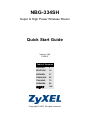 1
1
-
 2
2
-
 3
3
-
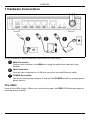 4
4
-
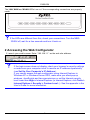 5
5
-
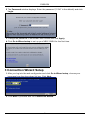 6
6
-
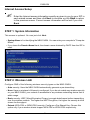 7
7
-
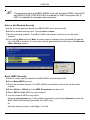 8
8
-
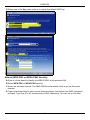 9
9
-
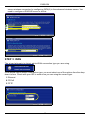 10
10
-
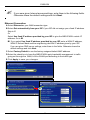 11
11
-
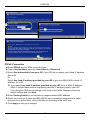 12
12
-
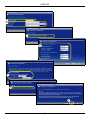 13
13
-
 14
14
-
 15
15
-
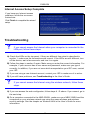 16
16
-
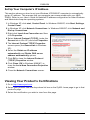 17
17
-
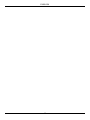 18
18
-
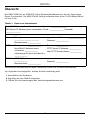 19
19
-
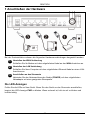 20
20
-
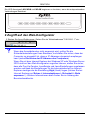 21
21
-
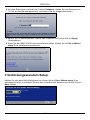 22
22
-
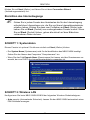 23
23
-
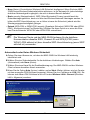 24
24
-
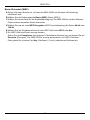 25
25
-
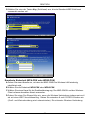 26
26
-
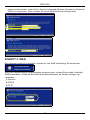 27
27
-
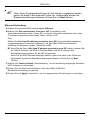 28
28
-
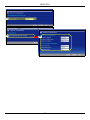 29
29
-
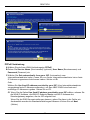 30
30
-
 31
31
-
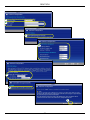 32
32
-
 33
33
-
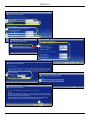 34
34
-
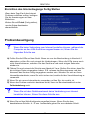 35
35
-
 36
36
-
 37
37
-
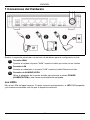 38
38
-
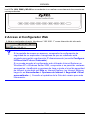 39
39
-
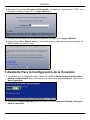 40
40
-
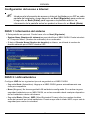 41
41
-
 42
42
-
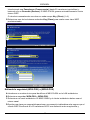 43
43
-
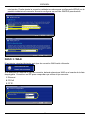 44
44
-
 45
45
-
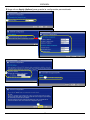 46
46
-
 47
47
-
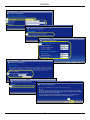 48
48
-
 49
49
-
 50
50
-
 51
51
-
 52
52
-
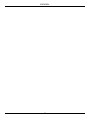 53
53
-
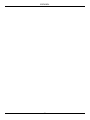 54
54
-
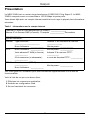 55
55
-
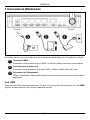 56
56
-
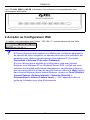 57
57
-
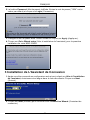 58
58
-
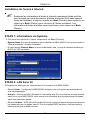 59
59
-
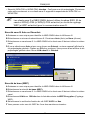 60
60
-
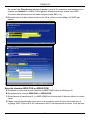 61
61
-
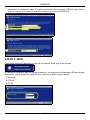 62
62
-
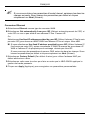 63
63
-
 64
64
-
 65
65
-
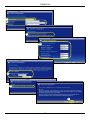 66
66
-
 67
67
-
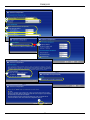 68
68
-
 69
69
-
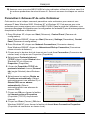 70
70
-
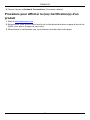 71
71
-
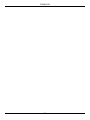 72
72
-
 73
73
-
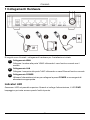 74
74
-
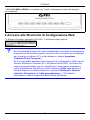 75
75
-
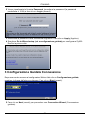 76
76
-
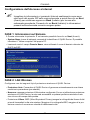 77
77
-
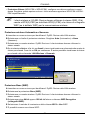 78
78
-
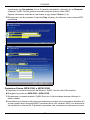 79
79
-
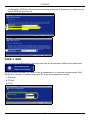 80
80
-
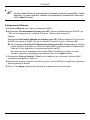 81
81
-
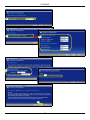 82
82
-
 83
83
-
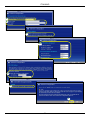 84
84
-
 85
85
-
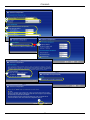 86
86
-
 87
87
-
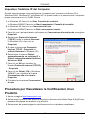 88
88
-
 89
89
-
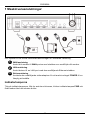 90
90
-
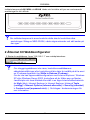 91
91
-
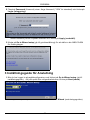 92
92
-
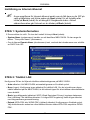 93
93
-
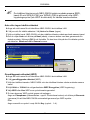 94
94
-
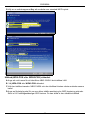 95
95
-
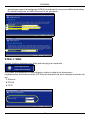 96
96
-
 97
97
-
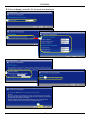 98
98
-
 99
99
-
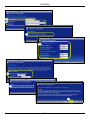 100
100
-
 101
101
-
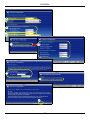 102
102
-
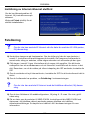 103
103
-
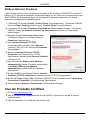 104
104
-
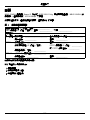 105
105
-
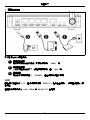 106
106
-
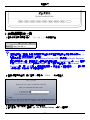 107
107
-
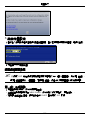 108
108
-
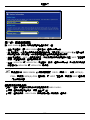 109
109
-
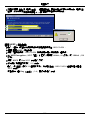 110
110
-
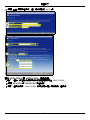 111
111
-
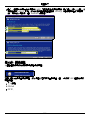 112
112
-
 113
113
-
 114
114
-
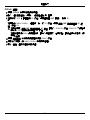 115
115
-
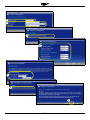 116
116
-
 117
117
-
 118
118
-
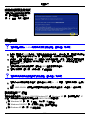 119
119
-
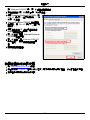 120
120
ZyXEL NBG-334SH Manual de usuario
- Categoría
- Enrutadores
- Tipo
- Manual de usuario
en otros idiomas
- français: ZyXEL NBG-334SH Manuel utilisateur
- italiano: ZyXEL NBG-334SH Manuale utente
- English: ZyXEL NBG-334SH User manual
- Deutsch: ZyXEL NBG-334SH Benutzerhandbuch
- svenska: ZyXEL NBG-334SH Användarmanual
Artículos relacionados
-
 ZyXEL Communications 802.11g Manual de usuario
ZyXEL Communications 802.11g Manual de usuario
-
ZyXEL nbg334s El manual del propietario
-
 ZyXEL Communications NBG334W Manual de usuario
ZyXEL Communications NBG334W Manual de usuario
-
 ZyXEL Communications P-334WHD Manual de usuario
ZyXEL Communications P-334WHD Manual de usuario
-
 ZyXEL Communications NBG318S Series El manual del propietario
ZyXEL Communications NBG318S Series El manual del propietario
-
ZyXEL NBG-419N Guía de inicio rápido
-
ZyXEL Communications NBG-460N Guía de inicio rápido
-
 ZyXEL Communications NBG-417N Guía de inicio rápido
ZyXEL Communications NBG-417N Guía de inicio rápido
-
 ZyXEL Communications NBG-417N El manual del propietario
ZyXEL Communications NBG-417N El manual del propietario
-
ZyXEL Communications P-335 Plus Manual de usuario